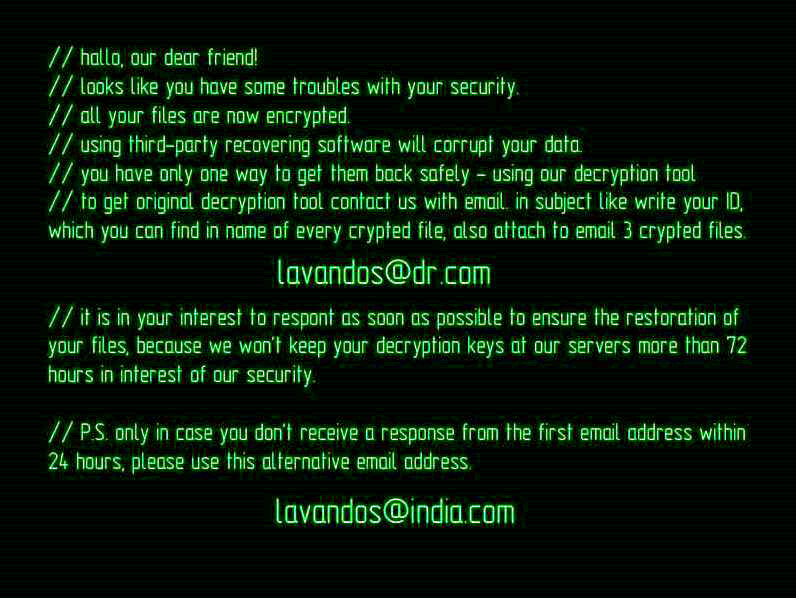O que é Carteira ransomware?
Carteira ransomware é um vírus perigoso que pode criptografar todos os arquivos pessoais no computador, o que significa que você não pode abrir ou executá-los até que sejam descriptografados. Carteira ransomware é apenas uma das versões mais recentes do vírus ransomware velho e notório – Dharma. Você pode usar este guia simples para remover Carteira ransomware. Ransomware é um vírus nocivo que está fazendo a dados ilegíveis. Primeira Carteira infiltra seu sistema, em seguida, inicia procedimento criptografando com algoritmo de criptografia AES / RSA. Este ransomware adiciona [endereço de e-mail].carteira ou [endereço de e-mail].wallet.lock como uma extensão para o nome de todos os dados criptografados. Você pode verificar esta lista de possíveis e-mails que os criminosos cibernéticos incluiria em nome da extensão:
Mmk.scorpion@aol.com,
orlegionfromheaven@india.com,
destroed_total@aol.com,
stopper@india.com,
bitcoin143@india.com,
mkgoro@india.com,
mkliukang@india.com,
lavandos@dr.com.
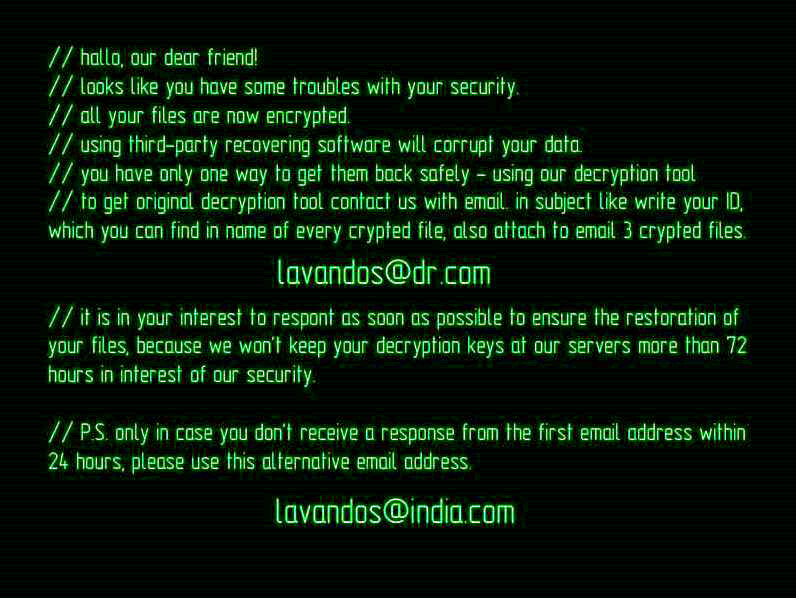
Uma vez que os dados no computador são criptografados, Carteira vai mudar papel de parede do desktop. Você pode encontrar exigências e instruções sobre como pagar o resgate por chave de decodificação na nota. Isto é o que esta nota de resgate contém:
"// Olá, nosso querido amigo!
//Parece que você tem alguns problemas com a sua segurança.
//todos os seus arquivos agora são criptografados.
//usando software recuperando de terceiros irá corromper seus dados.
//você tem apenas uma maneira de obtê-los de volta em segurança - através da nossa ferramenta de decodificação.
//para obter ferramenta de decodificação original contacte-nos com email. no assunto como escrever o seu ID, que você pode encontrar em nome de todos os arquivos crypted, também anexar ao e-mail 3 arquivos crypted.
lavandos@dr.com
//é de seu interesse para responder o mais rápido possível para garantir a restauração de seus arquivos, porque não vamos manter suas chaves de decodificação em nossos servidores mais de 72 horas no interesse da nossa segurança.
//P.S. apenas no caso de você não receber uma resposta do primeiro endereço de e-mail dentro 24 horas, por favor use este endereço de e-mail alternativo.
amagnus@india.com
Depois de terminar processo de criptografar, o ransomware irá indicar que não há maneiras de recuperar seus arquivos, mas para pagar o resgate. Cyber criminosos querem que você pague-los em Bitcoins. Uma vez feito o pagamento, eles devem enviar-lhe chave de decodificação. Mas você deve saber que ninguém pode garantir que eles vão ajudá-lo, não confio neles, estes criminosos não vão fazer a sua parte do acordo. Principalmente eles são simplesmente ignorar as pessoas que lhes paga. Então por favor não investir neste esquema criminoso. Confie em nós, não há necessidade de pânico, Carteira ransomware faz criptografia muito complicado, mas não danificar, mover ou apagar seus arquivos, o que significa que você tem chance de recuperar os seus dados pessoais.
Como remover Carteira ransomware do seu computador e restaurar arquivos?
Você pode tentar usar a ferramenta anti-malware para remover Carteira ransomware do seu computador. A recente tecnologia avançada de detecção de ransomware é capaz de executar um instante a varredura do ransomware, que é perfeito para proteger o seu computador em caso de um novo ataque ransomware.
SpyHunter oferece uma oportunidade para remover 1 malware detectado gratuitamente durante o período experimental. A versão completa do programa custa $39,99 (você tem 6 meses de subscrição). Ao clicar no botão, você concorda com EULA e Política de Privacidade. O download começará automaticamente.
Como restaurar arquivos criptografados por Wallet?
Depois de remover o vírus, você provavelmente está pensando em recuperar os arquivos da encriptação. Vamos dar uma olhada nas possíveis formas de descriptografar os dados.
Decifrar arquivos com ferramentas de decodificação automatizados
Infelizmente, devido à novidade de ransomware Wallet, não há decryptors automáticas Disponível para este codificador ainda. Ainda, não há necessidade de investir em esquema malicioso através do pagamento de resgate. Você é capaz de recuperar os arquivos manualmente.
Recupere arquivos manualmente
Você pode tentar usar um desses métodos, a fim de restaurar os dados encriptados manualmente.
Restaurar os dados com o Windows versões anteriores
Este recurso está trabalhando no Windows Vista (não a versão inicial), Windows 7 e versões posteriores. O Windows salva cópias de arquivos e pastas que você pode usar para restaurar os dados no seu computador. A fim de restaurar dados do backup do Windows, tomar passos seguintes:
- Abrir Meu Computador e procurar as pastas que deseja restaurar;
- Clique com o botão direito sobre a pasta e selecione Restaurar versões anteriores opção;
- A opção irá mostrar-lhe a lista de todos os exemplares anteriores da pasta;
- Selecionar a data e a opção que você precisa restaurar: Abrir, Cópia e Restaurar.
Restaurar o sistema com a restauração do sistema
Você sempre pode tentar usar o Sistema de Restauração, a fim de fazer o sistema voltar à sua condição antes da infiltração. Todas as versões do Windows incluem esta opção.
- Tipo restaurar no Ferramenta de busca;
- Clique no resultado;
- Escolher ponto de restauração antes da infiltração;
- Siga as instruções na tela.
Restaurar dados com Sombra Explorador
em
Sombra Explorer é um aplicativo que é capaz de fornecer-lhe cópias de sombra criados pelo Windows Volume Shadow Copy Service.
- Depois de baixar este aplicativo, abrir uma pasta com ele;
- Clique com o botão direito do mouse sobre o arquivo ShadowExplorer-0.9-portátil e escolha Extrair tudo opção;
- Executar ShadowExplorerPortable.exe;
- Olhe para o canto esquerdo, Lá você pode escolher desejado disco rígido e mais recente opção de restauração;
- No lado direito você pode ver a lista de arquivos. Escolha qualquer arquivo, clique com o botão direito sobre ele e selecione Exportar opção.
Restaurar dados com Recuva

Recuva é um programa de recuperação de dados para Windows, desenvolvido pela Piriform. É capaz de recuperar arquivos que foram “permanentemente” eliminado e marcado pelo sistema operacional como espaço livre.
- Uma vez que você tenha baixado e instalado esta aplicação, iniciá-lo no modo de assistente: escolha o opções botão e selecione Assistente de execução;
- Você verá Bem-vindo ao Assistente de Recuva página, escolha Próximo;
- Abra o Tipo de arquivo página e escolher o tipo de dados que você precisa para se recuperar, depois selecione Próximo. Se você não sabe que tipo de dados que você está procurando, escolha De outros opção;
- Escolha o local de uma busca na Localização de arquivo janela;
- Nas Obrigado janela, selecione Início. Depois de terminar processo de busca, Recuva vai mostrar os resultados de pesquisa;
- Antes de recuperar os dados, escolha o Caixas de seleção perto do arquivo. Você pode ver três tipos de pontos coloridos. ponto verde significa que sua chance de restaurar o arquivo é excelente. uma laranja – chance de restaurar o arquivo é aceitável. E o vermelho mostra que é improvável que isso aconteça;
- Selecionar Recuperar opção e escolha o diretório dos dados restaurado.
Como proteger PC de Carteira?

É muito difícil tarefa de se livrar de qualquer ransomware, incluindo Carteira. Mas você pode facilmente evitar qualquer infecção do seu PC. CryptoGuard de HitmanPro.Alert pode ajudá-lo com este problema. É uma das melhores aplicações anti-ransomware. Não importa o quanto sorrateira é, CryptoGuard de HitmanPro.Alert vai parar a infiltração Wallet para seu sistema. após a detecção, este programa remove todo o relacionado com os dados de ransomware e evita que o seu arquivo seja criptografado.